Razer Kaira Pro for PS5 | RZ04-04030 Mode d'emploi
PDF
Scarica
Documento
. RAZER KAIRA PRO MODE D’EMPLOI Profitez d’une immersion totale avec le Razer Kaira Pro, un casque sans fil pour PS5™ avec technologie haptique alimentée par Razer™ HyperSense. Ressentez ce que vous entendez et profitez d’une connectivité avancée : plongez en plein cœur de l’action, et laissez-vous prendre au jeu sans éprouver aucune difficulté. FOR GAMERS. BY GAMERS.™ 1 TABLE DES MATIÈRES 1. CE QUI VOUS ATTEND / CE DONT VOUS AVEZ BESOIN .........................................................................3 2. NOUS SOMMES LÀ POUR VOUS.............................................................................................................5 3. CARACTÉRISTIQUES TECHNIQUES ..........................................................................................................6 4. POUR COMMENCER ...............................................................................................................................7 5. UTILISATION DE VOTRE CASQUE..........................................................................................................10 6. SÉCURITÉ ET ENTRETIEN ......................................................................................................................18 7. MENTIONS LÉGALES .............................................................................................................................20 FOR GAMERS. BY GAMERS.™ 2 1. CE QUI VOUS ATTEND / CE DONT VOUS AVEZ BESOIN CE QUI VOUS ATTEND ▪ Razer Kaira Pro ÉCOUTEUR DROIT ÉCOUTEUR GAUCHE A. Bandeau à réglage automatique G. Diaphragme du micro B. Bouton Razer™ HyperSense H. Prise micro C. Molette de l’effet local I. Port de chargement D. Bouton de l’égaliseur/Razer SmartSwitch J. Bouton marche/arrêt E. Coussinets d’oreille en similicuir moelleux L. Molette du volume F. Oreillettes illuminées par Razer Chroma RGB™ FOR GAMERS. BY GAMERS.™ K. Indicateur d’état M. Bouton de désactivation du micro 3 ▪ Dongle sans fil Type-C ▪ Câble de recharge Type-A vers Type-C ▪ Câble adaptateur Type-A vers Type-C ▪ Micro supercardioïde Razer™ HyperClear amovible ▪ Informations importantes sur le produit CE DONT VOUS AVEZ BESOIN Configuration du produit ▪ PlayStation®4/PlayStation® 5 ou PC (Windows® 10 64 bits ou version ultérieure) ▪ Port USB Type-A ou Type-C ▪ Appareils prenant en charge l’audio Bluetooth Prérequis pour l’application Razer Audio/Razer Chroma RGB ▪ iOS 12/Android 8.1 Oreo (ou version ultérieure) avec connectivité Bluetooth ▪ Connexion Internet pour l’installation de l’application FOR GAMERS. BY GAMERS.™ 4 2. NOUS SOMMES LÀ POUR VOUS Vous avez dans les mains un appareil exceptionnel disposant d’une garantie limitée de 2 ans. Maintenant, exploitez tout son potentiel et recevez des avantages Razer exclusifs en vous enregistrant sur razerid.razer.com Le numéro de série de votre produit est disponible ici. Vous avez une question ? Consultez l’assistance Razer sur support.razer.com FOR GAMERS. BY GAMERS.™ 5 3. CARACTÉRISTIQUES TECHNIQUES ÉCOUTEURS ▪ Réponse en fréquence : 20 Hz – 20 kHz ▪ Impédance : 32 Ω à 1 kHz ▪ Sensibilité (à 1 kHz) : 108 dB ▪ Haut-parleurs : 50 mm, avec aimants en néodyme ▪ Diamètre intérieur de l’oreillette : largeur 45 mm / longueur 65 mm ▪ Coussinets d’oreille ovales : recouvrent entièrement les oreilles avec un tissu refroidissant et un similicuir moelleux, pour un meilleur confort et un retour haptique optimisé ▪ Type de connexion : sans fil via dongle Type-C / Bluetooth ▪ Portée sans fil : 10 m / 30 pieds ▪ Fréquence sans fil : 2,4 GHz ▪ Autonomie de la batterie : jusqu’à 20 heures (avec éclairage Chroma / fonction haptique)/50 heures (sans éclairage Chroma/fonction haptique) MICROPHONE ▪ Support micro amovible ▪ Réponse en fréquence : 100 – 10 000 Hz ▪ Rapport signal/bruit : > 60 dB ▪ Sensibilité (à 1 kHz) : -54 ± 3 dB ▪ Mode de captation : unidirectionnel PORTEE ▪ Portée Bluetooth sans fil : jusqu’à 10 m / 30 pieds FOR GAMERS. BY GAMERS.™ 6 CONFIGURATION DE SYSTEME NECESSAIRE ▪ PlayStation 5/PlayStation 4 ▪ PC ▪ Appareils prenant en charge l’audio Bluetooth 4. POUR COMMENCER CHARGEMENT DU CASQUE Branchez le Razer Kaira Pro à un port USB sous tension à l’aide du câble de chargement. Pour de meilleurs résultats, veuillez charger complètement votre casque avant la première utilisation. Un casque dont la batterie est vide se charge entièrement en 4 heures environ. FOR GAMERS. BY GAMERS.™ 7 Indicateur Niveau de charge Charge terminée Charge en cours CONNEXION DE VOTRE CASQUE A. À UNE CONSOLE PLAYSTATION/PC VIA 2,4 GHz 1. Branchez le dongle sans fil Type-C à votre PlayStation ou PC. 2. Maintenez appuyé le bouton marche/arrêt jusqu’à ce que l’indicateur d’état s’allume brièvement ou jusqu’à ce que vous entendiez un guide vocal. FOR GAMERS. BY GAMERS.™ 8 Maintenez appuyé 3. Attendez que l’indicateur d’état passe en vert continu, indiquant ainsi que le casque est connecté à un dongle sans fil Type-C. Indicateur État Connecté 4. Définissez le Razer Kaira Pro comme Périphérique d’entrée et Périphérique de sortie par défaut sur votre PlayStation ou PC. Sur PlayStation 5, rendez-vous dans Paramètres > Son • Sur Microphone, réglez le Périphérique d’entrée sur Razer Kaira Pro (2.4). • Sur Sortie audio, réglez le Périphérique de sortie sur Razer Kaira Pro (2.4). Sur PlayStation 4, rendez-vous dans Paramètres > Périphériques > Périphériques audio • Réglez le Périphérique d’entrée et le Périphérique de sortie sur Razer Kaira Pro (2.4). Sur PC/Ordinateur portable a. Faites un clic droit sur l’icône de volume dans la barre d’état système, puis sélectionnez Ouvrir les paramètres de son. b. Dans la fenêtre Son, définissez le Razer Kaira Pro (2.4) en tant que périphérique d’Entrée et de Sortie par défaut. FOR GAMERS. BY GAMERS.™ 9 B. À D’AUTRES PÉRIPHÉRIQUES VIA BLUETOOTH Une fois allumé, appuyez sur le bouton de l’égaliseur/Razer SmartSwitch pendant 5 secondes pour activer le mode de synchronisation Bluetooth. Suivez les instructions de votre appareil et sélectionnez « Razer Kaira Pro (BT) » parmi la liste des appareils trouvés. L’indicateur d’état passera rapidement en bleu continu pour indiquer que le casque est désormais synchronisé avec votre appareil. Synchronisation Synchronisé RAZER SMARTSWITCH Une fois le Razer Kaira Pro connecté à un PC ou une PlayStation (via 2,4 GHz) et un appareil mobile (via Bluetooth), vous pourrez gérer vos appels depuis votre appareil mobile tout en jouant sur votre PC ou PlayStation. L’indicateur d’état s’allumera rapidement en blanc pour indiquer que le casque est connecté aux deux sources audio. 5. UTILISATION DE VOTRE CASQUE NIVEAU DE CHARGE Lorsque votre casque est débranché et mis sous tension, l’indicateur d’état affiche l’état de la connexion et de la batterie. Lorsque vous l’utilisez, un guide vocal vous avertit lorsque le casque doit être rechargé. À ce moment-là, l’indicateur continue d’afficher l’état de la batterie jusqu’à ce que vous chargiez le casque. FOR GAMERS. BY GAMERS.™ 10 Indicateur Guide Niveau de charge Voix Basse BOUTON MARCHE/ARRÊT Alimentation ON/OFF Allumez le casque en maintenant appuyé le bouton marche/arrêt jusqu’à ce que l’indicateur d’état s’allume, puis maintenez appuyé de nouveau le bouton marche/arrêt pour l’éteindre. Une notification sonore vous indiquera si le casque est allumé ou éteint. ALLUMÉ ÉTEINT Autres fonctions D’autres fonctions du bouton marche/arrêt sont disponibles lorsque le casque est allumé et connecté à votre appareil via Bluetooth. Ces fonctions sont basées sur l’activité actuelle de votre appareil. Lecture/pause Appuyer une fois FOR GAMERS. BY GAMERS.™ Accepter les appels entrants ou terminer l’appel en cours 11 Placer un appel en attente et accepter un appel entrant Terminer l’appel et passer sur appel en attente Refuser les appels entrants Appuyer deux fois Changer d’appels Passer le titre Appuyer trois fois Titre précédent Quand le casque est éteint, maintenez enfoncé pendant 5 secondes Activer le mode de synchronisation Bluetooth Certaines fonctionnalités répertoriées ici peuvent ne pas s’appliquer à certains appareils. UTILISATION DU BOUTON RAZER HYPERSENSE Une fois Razer HyperSense activé, le casque convertira les signaux sonores en vibrations en temps réel, en fournissant des retours tactiles depuis l’intérieur des écouteurs. Pour contrôler le niveau d’intensité, appuyez sur le bouton HyperSense pour choisir entre Intensité basse, Intensité moyenne, Intensité élevée et Désactiver HyperSense. Vous entendrez une tonalité différente en faisant défiler les paramètres. FOR GAMERS. BY GAMERS.™ 12 Appuyez Par défaut, cette fonctionnalité est activée et définie sur Intensité moyenne. L’intensité HyperSense peut également être personnalisée depuis l’application Razer Audio. BOUTON DE L’EGALISEUR/RAZER SMARTSWITCH Changement des préréglages de l’ÉG Appuyez sur le bouton de l’égaliseur/Razer SmartSwitch pour basculer entre les préréglages d’égalisation Par défaut, Amplifié, Booster de basses, FPS et Personnalisé* disponibles sur le casque. Appuyez *Ce préréglage sera disponible uniquement une fois que vous aurez personnalisé un préréglage via l’application Razer Audio. Modification de la source audio Lorsqu’il est sous tension et connecté à une source audio, appuyez deux fois sur le bouton de l’égaliseur/Razer SmartSwitch pour passer de la source audio 2,4 GHz à la source audio Bluetooth ou vice versa. FOR GAMERS. BY GAMERS.™ 13 Appuyer deux fois Utiliser le Bluetooth comme source audio aura pour effet de reconnecter le casque au dernier appareil connu. Le mode de synchronisation sera activé si aucun appareil n’est trouvé. Activer/désactiver le mode jeu Lorsque le casque est connecté via Bluetooth, appuyez trois fois sur le bouton de l’égaliseur/Razer SmartSwitch puis faites une dernière pression pendant 2 secondes pour activer le mode jeu. Une fois le mode jeu activé, le casque fonctionnera avec une latence plus basse, vous donnant ainsi un retour audio en temps réel pendant que vous jouerez. Répétez la procédure pour désactiver le mode jeu. Cette fonctionnalité n’est disponible qu’avec la connexion Bluetooth. Pour une meilleure performance, il vous est recommandé de maintenir le casque à proximité de la source audio. MOLETTE DU VOLUME Tournez la molette du volume pour augmenter ou diminuer le volume. FOR GAMERS. BY GAMERS.™ 14 MOLETTE DE L’EFFET LOCAL Tournez la molette de l’effet local pour régler le volume de votre voix que vous entendrez dans le casque. MICRO SUPERCARDIOÏDE RAZER™ HYPERCLEAR Branchez le micro supercardioïde RazerTM HyperClear au casque, puis courbez-le jusqu’à ce qu’il soit parallèle à votre bouche. Assurez-vous que le diaphragme du micro soit en face de vous, et que l’aération se trouve du côté opposé à votre bouche. FOR GAMERS. BY GAMERS.™ 15 Diaphragme du micro Aération Faites glisser le bouton de désactivation du micro pour activer ou désactiver le micro. CONFORT Nous vous recommandons d’étirer délicatement le casque avant de le placer sur votre tête afin de minimiser la force appliquée sur l’arceau. Cependant, n’étirez pas le casque au-delà de ses limites. FOR GAMERS. BY GAMERS.™ 16 PERSONNALISEZ VOTRE EXPÉRIENCE MOBILE FOR GAMERS. BY GAMERS.™ 17 Application Razer Audio* Application Razer Chroma RGB* Personnaliser votre Razer Kaira Pro est devenu beaucoup plus facile. Avec l’application Razer Audio, réglez l’intensité de HyperSense, personnalisez vos paramètres EQ ou parcourez les préréglages, personnalisez sa fonction d’arrêt automatique et bien plus encore — à tout moment, partout. Grâce aux 16,8 millions de couleurs et à la multitude d’effets à choisir, l’application Razer Chroma RGB vous permet d’affirmer votre style en personnalisant l’éclairage du casque. APPLICATION AUDIO CHROMA RGB RZR.TO/AUDAPP (Pour la Chine uniquement) *Lorsque vous utilisez l’application, assurez-vous que l’oreillette est connectée à votre appareil via Bluetooth uniquement. Cette connexion est indiquée par un voyant bleu fixe. 6. SÉCURITÉ ET ENTRETIEN CONSIGNES DE SÉCURITÉ Afin d’utiliser votre Razer Kaira Pro dans des conditions de sécurité optimales, nous vous recommandons de suivre les consignes suivantes : Si vous avez des difficultés à utiliser l’appareil correctement et que le dépannage ne fonctionne pas, débranchez l’appareil et contactez la ligne d’assistance Razer ou rendez-vous sur support.razer.com pour obtenir de l’aide. Ne démontez pas l’appareil (ceci annulerait la garantie) et n’essayez pas de le faire fonctionner avec une charge de courant anormale. Conservez l’appareil à l’abri des liquides et de l’humidité. Faites fonctionner l’appareil uniquement à une température comprise entre 0 °C (32 °F) et 40 °C (104 °F). Si la température dépasse ces limites, éteignez et/ou débranchez l’appareil pour laisser la température se stabiliser à un niveau optimal. L’appareil isole les sons ambiants externes même à un volume peu élevé, ce qui décroît la perception de votre environnement externe. Veuillez retirer l’appareil lorsque vous entreprenez une activité qui nécessite une perception active de votre environnement. L’écoute prolongée de sons à un volume élevé peut endommager votre audition. Par ailleurs, la législation de certains pays stipule qu’une exposition de 86 dB pendant plus de 8 heures par jour est nocive. Nous vous recommandons par conséquent de réduire le volume à un niveau confortable lors d’une écoute prolongée. Prenez soin de votre audition. ENTRETIEN ET UTILISATION Le Razer Kaira Pro nécessite un minimum d’entretien pour le conserver dans un état de fonctionnement optimal. Une fois par mois, nous vous recommandons de le nettoyer avec un chiffon doux ou un coton-tige pour empêcher les dépôts de saleté. N’utilisez pas de savon ou de produits nettoyants agressifs. ALERTE BATTERIE Le Razer Kaira Pro contient une batterie rechargeable lithium-ion. En général, l’autonomie de cette batterie dépend de son utilisation. Si vous pensez que la batterie rechargeable lithium-ion du Razer Kaira Pro est épuisée (faible charge), essayez de la recharger. FOR GAMERS. BY GAMERS.™ 18 Attention : Ne pas ouvrir, endommager ou exposer à des matériaux conducteurs (métal), à l’humidité, à du liquide, du feu ou de la chaleur. De telles pratiques peuvent entraîner l’explosion ou l’écoulement des piles, ce qui peut causer des blessures. L’autonomie des batteries varie avec l’usage que vous en faites. FOR GAMERS. BY GAMERS.™ 19 7. MENTIONS LÉGALES INFORMATIONS DE DROITS D'AUTEUR ET D'AUTRES DROITS DE PROPRIÉTÉ INTELLECTUELLE ©2021 Razer Inc. Tous droits réservés. Razer, "For Gamers. By Gamers.", "Powered by Razer Chroma" logo, Razer logo, et le logo du serpent à trois têtes sont des marques commerciales ou des marques déposées de Razer Inc. et/ou de sociétés affiliées aux États-Unis ou dans d'autres pays. Toutes les autres marques sont la propriété de leurs propriétaires respectifs et les autres entreprises et noms de produits mentionnés ici sont des marques appartenant à leurs entreprises respectives. Le produit actuel peut différer des images. Les informations sont correctes au moment de l'impression. Android, Google, Google Logo, Google Play, and the Google Play logo are registered trademarks of Google LLC. Apple, the Apple logo, and iPhone are trademarks of Apple Inc., registered in the U.S. and other countries. App Store is a service mark of Apple Inc. iOS is a trademark or registered trademark of Cisco in the U.S. and other countries and is used under license. The Bluetooth® word mark and logos are registered trademarks owned by Bluetooth SIG, Inc., and any use of such marks by Razer is under license. " ", "PlayStation", ”PS5”, and "PS4" are registered trademarks of Sony Interactive Entertainment Inc. All rights reserved. Manufactured and distributed under license from Sony Interactive Entertainment LLC. Windows and the Windows logo are trademarks of the Microsoft group of companies. Razer Inc. (« Razer ») peut avoir des droits d auteur, des marques de commerce, des secrets de fabrique, des brevets, des dépôts de brevets ou d autres droits liés à la propriété intellectuelle (qu ils soient déposés ou non) en rapport avec le produit, sujet de ce manuel principal. La distribution de ce manuel principal ne vous accorde aucune licence concernant ces droits d'auteur, marques de commerce, brevets ou autres droits de propriété intellectuelle. Le produit Razer Kaira Pro (le « Produit ») peut différer des images, que ce soit sur l’emballage ou ailleurs. La société Razer réfute toute responsabilité relativement aux erreurs pouvant s'être glissées dans ce document. Les informations figurant dans les présentes sont sujettes à modification sans préavis. FOR GAMERS. BY GAMERS.™ 20 GARANTIE DE PRODUIT LIMITÉE Pour connaître les dernières conditions actuellement en vigueur pour la garantie de produit limitée, consultez le site razer.com/warranty. LIMITATION DE RESPONSABILITÉ Razer ne pourra en aucun cas être tenu comme responsable suite à des pertes de profits, de pertes d'informations ou de données, de dommages accidentels, indirects, punitifs ou conséquentiels, survenant de quelconque manière après la distribution, vente, revente, l'utilisation, ou l'impossibilité d'utiliser le Produit. En aucun cas, la responsabilité de Razer ne pourra dépasser le prix d'achat au détail du Produit. GÉNÉRAL Ces termes sont régis et interprétés dans le cadre des lois de la juridiction dans laquelle le Produit a été acheté. Si l'un des termes dans la présente est tenu comme invalide ou inexécutable, ce terme sera alors (pour autant qu'il soit invalide ou inexécutable) sans effet et réputé exclu, sans invalider les autres termes restants. Razer se réserve le droit de modifier toute condition du présent accord à tout moment et sans préavis. FOR GAMERS. BY GAMERS.™ 21 ">
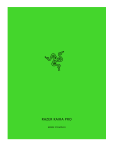
Link pubblico aggiornato
Il link pubblico alla tua chat è stato aggiornato.